原创Excel单元格怎么进行批量选择-Excel单元格批量选择方法
想必有很多朋友都很好奇Excel单元格怎么进行批量选择?那么感兴趣的朋友就赶快来看看小编带来的Excel单元格批量选择方法吧,希望通过本篇教程的学习,可以帮助到大家哦。
1.首先,在Excel中打开一个需要处理的图表素材
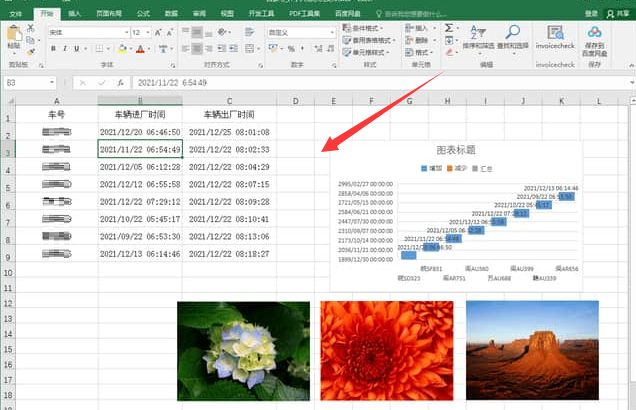
2.然后,可以看到单用鼠标框选是无法选中图片以及柱状图的
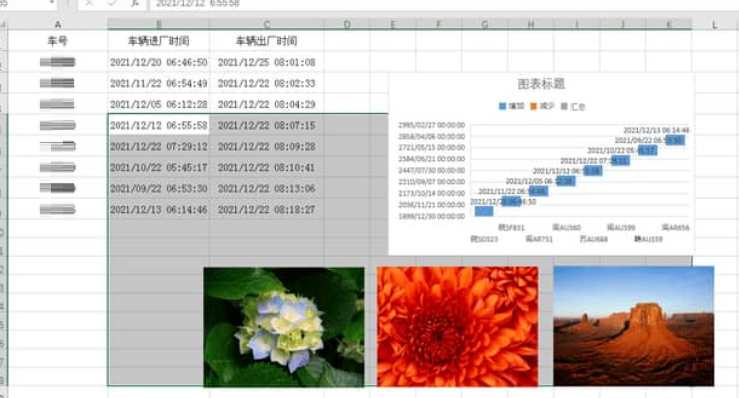
3.这时,需要点击开始菜单中的查找和选择板块,找到选择对象按钮进行框选
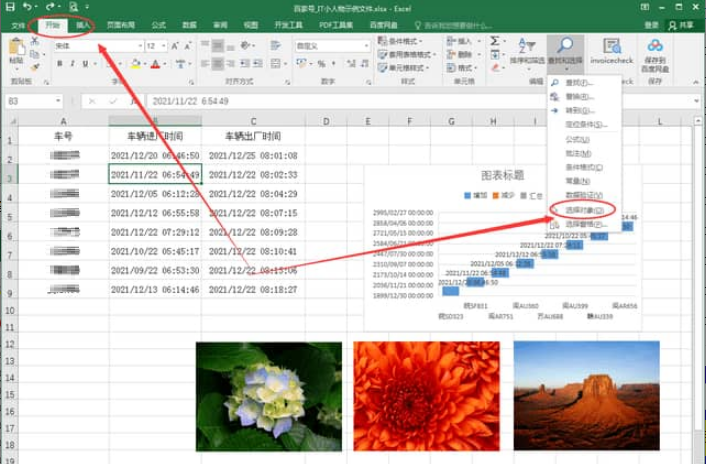
以上就是小编带来的Excel单元格批量选择方法,大家不要错过哦。
想必有很多朋友都很好奇Excel单元格怎么进行批量选择?那么感兴趣的朋友就赶快来看看小编带来的Excel单元格批量选择方法吧,希望通过本篇教程的学习,可以帮助到大家哦。
1.首先,在Excel中打开一个需要处理的图表素材
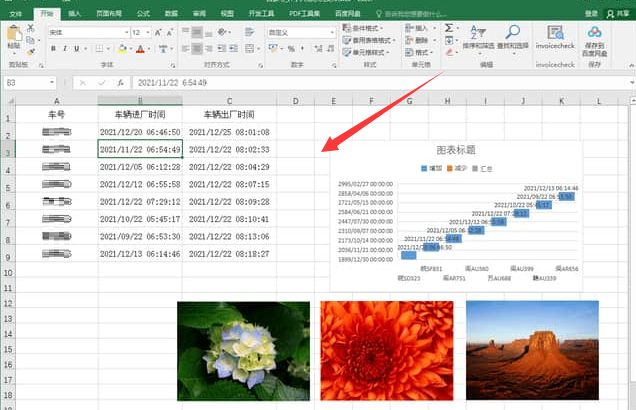
2.然后,可以看到单用鼠标框选是无法选中图片以及柱状图的
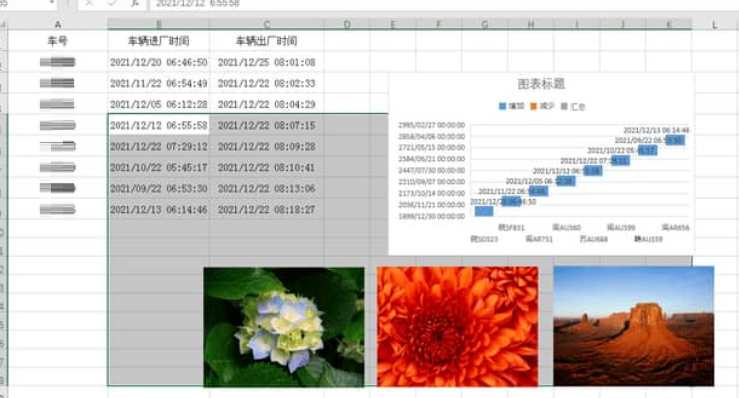
3.这时,需要点击开始菜单中的查找和选择板块,找到选择对象按钮进行框选
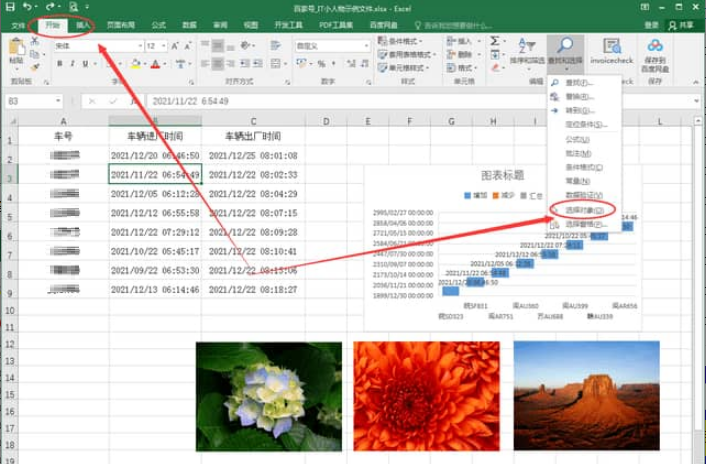
以上就是小编带来的Excel单元格批量选择方法,大家不要错过哦。